Cómo implementar el uso de herramientas
Elegir un modelo
En general, usa Claude Opus 4.1, Claude Opus 4, Claude Sonnet 4, Claude Sonnet 3.7, Claude Sonnet 3.5 (obsoleto) o Claude Opus 3 (obsoleto) para herramientas complejas y consultas ambiguas; manejan mejor múltiples herramientas y buscan aclaración cuando es necesario. Usa Claude Haiku 3.5 o Claude Haiku 3 para herramientas sencillas, pero ten en cuenta que pueden inferir parámetros faltantes.Especificar herramientas del cliente
Las herramientas del cliente (tanto las definidas por Anthropic como las definidas por el usuario) se especifican en el parámetro de nivel superiortools de la solicitud de API. Cada definición de herramienta incluye:
| Parámetro | Descripción |
|---|---|
name | El nombre de la herramienta. Debe coincidir con la expresión regular ^[a-zA-Z0-9_-]{1,64}$. |
description | Una descripción detallada en texto plano de lo que hace la herramienta, cuándo debe usarse y cómo se comporta. |
input_schema | Un objeto JSON Schema que define los parámetros esperados para la herramienta. |
Ejemplo de definición de herramienta simple
Ejemplo de definición de herramienta simple
get_weather, espera un objeto de entrada con una cadena location requerida y una cadena unit opcional que debe ser “celsius” o “fahrenheit”.Prompt del sistema para uso de herramientas
Cuando llamas a la API de Anthropic con el parámetrotools, construimos un prompt del sistema especial a partir de las definiciones de herramientas, la configuración de herramientas y cualquier prompt del sistema especificado por el usuario. El prompt construido está diseñado para instruir al modelo a usar las herramientas especificadas y proporcionar el contexto necesario para que la herramienta opere correctamente:
Mejores prácticas para definiciones de herramientas
Para obtener el mejor rendimiento de Claude al usar herramientas, sigue estas pautas:- Proporciona descripciones extremadamente detalladas. Este es, por mucho, el factor más importante en el rendimiento de las herramientas. Tus descripciones deben explicar cada detalle sobre la herramienta, incluyendo:
- Qué hace la herramienta
- Cuándo debe usarse (y cuándo no debe usarse)
- Qué significa cada parámetro y cómo afecta el comportamiento de la herramienta
- Cualquier advertencia o limitación importante, como qué información no devuelve la herramienta si el nombre de la herramienta no es claro. Mientras más contexto puedas dar a Claude sobre tus herramientas, mejor será para decidir cuándo y cómo usarlas. Apunta a al menos 3-4 oraciones por descripción de herramienta, más si la herramienta es compleja.
- Prioriza las descripciones sobre los ejemplos. Aunque puedes incluir ejemplos de cómo usar una herramienta en su descripción o en el prompt que la acompaña, esto es menos importante que tener una explicación clara y completa del propósito y parámetros de la herramienta. Solo agrega ejemplos después de haber desarrollado completamente la descripción.
Ejemplo de una buena descripción de herramienta
Ejemplo de una buena descripción de herramienta
Ejemplo de descripción pobre de herramienta
Ejemplo de descripción pobre de herramienta
ticker. La descripción pobre es demasiado breve y deja a Claude con muchas preguntas abiertas sobre el comportamiento y uso de la herramienta.
Controlar la salida de Claude
Forzar el uso de herramientas
En algunos casos, puedes querer que Claude use una herramienta específica para responder la pregunta del usuario, incluso si Claude piensa que puede proporcionar una respuesta sin usar una herramienta. Puedes hacer esto especificando la herramienta en el campotool_choice así:
autopermite a Claude decidir si llamar cualquiera de las herramientas proporcionadas o no. Este es el valor predeterminado cuando se proporcionantools.anyle dice a Claude que debe usar una de las herramientas proporcionadas, pero no fuerza una herramienta particular.toolnos permite forzar a Claude a usar siempre una herramienta particular.noneevita que Claude use cualquier herramienta. Este es el valor predeterminado cuando no se proporcionantools.
tool_choice invalidarán los bloques de mensajes en caché. Las definiciones de herramientas y prompts del sistema permanecen en caché, pero el contenido del mensaje debe reprocesarse.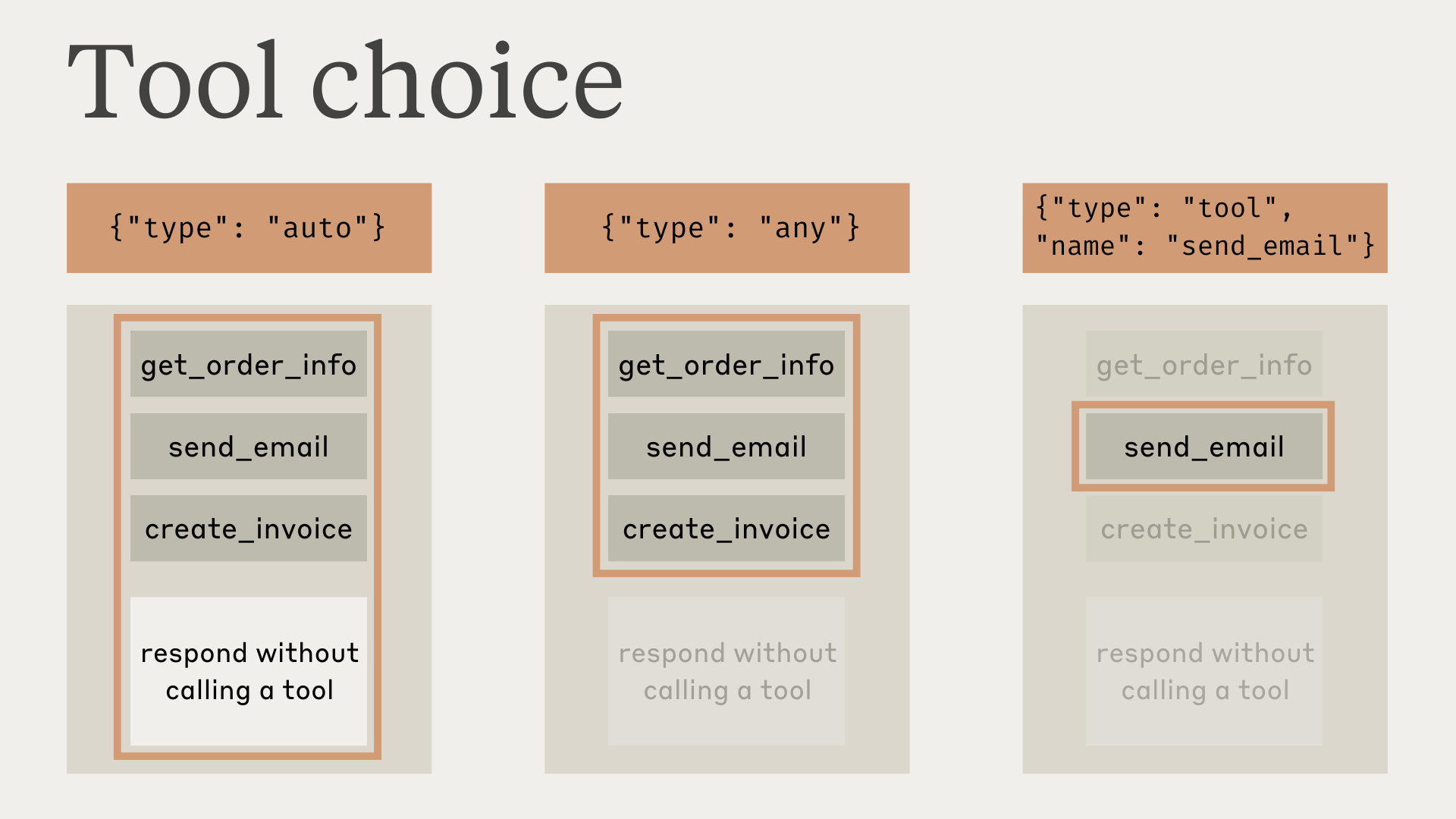
tool_choice como any o tool, prellenaremos el mensaje del asistente para forzar que se use una herramienta. Esto significa que los modelos no emitirán un bloque de contenido text de cadena de pensamiento antes de los bloques de contenido tool_use, incluso si se les pide explícitamente que lo hagan.
tool_choice: {"type": "any"} y tool_choice: {"type": "tool", "name": "..."} no son compatibles y resultarán en un error. Solo tool_choice: {"type": "auto"} (el predeterminado) y tool_choice: {"type": "none"} son compatibles con el pensamiento extendido.{"type": "auto"} para tool_choice (el predeterminado) y agregar instrucciones explícitas en un mensaje user. Por ejemplo: ¿Cómo está el clima en Londres? Usa la herramienta get_weather en tu respuesta.
Salida JSON
Las herramientas no necesariamente necesitan ser funciones del cliente — puedes usar herramientas en cualquier momento que quieras que el modelo devuelva salida JSON que siga un esquema proporcionado. Por ejemplo, podrías usar una herramientarecord_summary con un esquema particular. Ve Uso de herramientas con Claude para un ejemplo completo funcional.
Cadena de pensamiento
Al usar herramientas, Claude a menudo mostrará su “cadena de pensamiento”, es decir, el razonamiento paso a paso que usa para descomponer el problema y decidir qué herramientas usar. El modelo Claude Opus 3 (obsoleto) hará esto sitool_choice está configurado en auto (este es el valor predeterminado, ve Forzar el uso de herramientas), y Sonnet y Haiku pueden ser inducidos a hacerlo.
Por ejemplo, dado el prompt “¿Cómo está el clima en San Francisco ahora mismo, y qué hora es allí?”, Claude podría responder con:
Uso paralelo de herramientas
Por defecto, Claude puede usar múltiples herramientas para responder una consulta del usuario. Puedes deshabilitar este comportamiento:- Configurando
disable_parallel_tool_use=truecuando el tipo de tool_choice esauto, lo que asegura que Claude use como máximo una herramienta - Configurando
disable_parallel_tool_use=truecuando el tipo de tool_choice esanyotool, lo que asegura que Claude use exactamente una herramienta
Ejemplo completo de uso paralelo de herramientas
Ejemplo completo de uso paralelo de herramientas
Script de prueba completo para herramientas paralelas
Script de prueba completo para herramientas paralelas
- Cómo formatear correctamente las llamadas y resultados de herramientas paralelas
- Cómo verificar que se estén haciendo llamadas paralelas
- La estructura de mensaje correcta que fomenta el uso futuro de herramientas paralelas
- Errores comunes a evitar (como texto antes de los resultados de herramientas)
Maximizar el uso paralelo de herramientas
Aunque los modelos Claude 4 tienen excelentes capacidades de uso paralelo de herramientas por defecto, puedes aumentar la probabilidad de ejecución paralela de herramientas en todos los modelos con prompting dirigido:Prompts del sistema para uso paralelo de herramientas
Prompts del sistema para uso paralelo de herramientas
Prompting de mensajes de usuario
Prompting de mensajes de usuario
disable_parallel_tool_use. Para solucionar esto, recomendamos habilitar uso eficiente de herramientas en tokens, que ayuda a fomentar que Claude use herramientas paralelas. Esta función beta también reduce la latencia y ahorra un promedio de 14% en tokens de salida.Si prefieres no optar por la beta de uso eficiente de herramientas en tokens, también puedes introducir una “herramienta por lotes” que puede actuar como una meta-herramienta para envolver invocaciones a otras herramientas simultáneamente. Encontramos que si esta herramienta está presente, el modelo la usará para llamar múltiples herramientas en paralelo para ti.Ve este ejemplo en nuestro cookbook para cómo usar esta solución alternativa.Manejar bloques de contenido de uso de herramientas y resultados de herramientas
La respuesta de Claude difiere según si usa una herramienta del cliente o del servidor.Manejar resultados de herramientas del cliente
La respuesta tendrá unstop_reason de tool_use y uno o más bloques de contenido tool_use que incluyen:
id: Un identificador único para este bloque particular de uso de herramienta. Esto se usará para hacer coincidir los resultados de la herramienta más tarde.name: El nombre de la herramienta que se está usando.input: Un objeto que contiene la entrada que se pasa a la herramienta, conforme alinput_schemade la herramienta.
Ejemplo de respuesta de API con un bloque de contenido `tool_use`
Ejemplo de respuesta de API con un bloque de contenido `tool_use`
- Extraer el
name,ideinputdel bloquetool_use. - Ejecutar la herramienta real en tu código base correspondiente a ese nombre de herramienta, pasando la
inputde la herramienta. - Continuar la conversación enviando un nuevo mensaje con el
roledeuser, y un bloquecontentque contenga el tipotool_resulty la siguiente información:tool_use_id: Elidde la solicitud de uso de herramienta para la cual este es un resultado.content: El resultado de la herramienta, como una cadena (ej."content": "15 grados"), una lista de bloques de contenido anidados (ej."content": [{"type": "text", "text": "15 grados"}]), o una lista de bloques de documento (ej."content": ["type": "document", "source": {"type": "text", "media_type": "text/plain", "data": "15 grados"}]). Estos bloques de contenido pueden usar los tipostext,imageodocument.is_error(opcional): Configurar entruesi la ejecución de la herramienta resultó en un error.
- Los bloques de resultado de herramienta deben seguir inmediatamente a sus bloques de uso de herramienta correspondientes en el historial de mensajes. No puedes incluir ningún mensaje entre el mensaje de uso de herramienta del asistente y el mensaje de resultado de herramienta del usuario.
- En el mensaje del usuario que contiene resultados de herramientas, los bloques tool_result deben venir PRIMERO en el array de contenido. Cualquier texto debe venir DESPUÉS de todos los resultados de herramientas.
Ejemplo de resultado de herramienta exitoso
Ejemplo de resultado de herramienta exitoso
Ejemplo de resultado de herramienta con imágenes
Ejemplo de resultado de herramienta con imágenes
Ejemplo de resultado de herramienta vacío
Ejemplo de resultado de herramienta vacío
Ejemplo de resultado de herramienta con documentos
Ejemplo de resultado de herramienta con documentos
Manejar resultados de herramientas del servidor
Claude ejecuta la herramienta internamente e incorpora los resultados directamente en su respuesta sin requerir interacción adicional del usuario.tool o function, la API de Anthropic integra las herramientas directamente en la estructura de mensajes user y assistant.Los mensajes contienen arrays de bloques text, image, tool_use y tool_result. Los mensajes user incluyen contenido del cliente y tool_result, mientras que los mensajes assistant contienen contenido generado por IA y tool_use.Manejar la razón de parada max_tokens
Si la respuesta de Claude se corta debido a alcanzar el límite de max_tokens, y la respuesta truncada contiene un bloque de uso de herramienta incompleto, necesitarás reintentar la solicitud con un valor de max_tokens más alto para obtener el uso completo de la herramienta.
Manejar la razón de parada pause_turn
Al usar herramientas del servidor como búsqueda web, la API puede devolver una razón de parada pause_turn, indicando que la API ha pausado un turno de larga duración.
Aquí está cómo manejar la razón de parada pause_turn:
pause_turn:
- Continúa la conversación: Pasa la respuesta pausada tal como está en una solicitud posterior para permitir que Claude continúe su turno
- Modifica si es necesario: Opcionalmente puedes modificar el contenido antes de continuar si quieres interrumpir o redirigir la conversación
- **Preserva el estado de la herrami
Solucionar errores
Hay algunos tipos diferentes de errores que pueden ocurrir al usar herramientas con Claude:Error de ejecución de herramienta
Error de ejecución de herramienta
content junto con "is_error": true:Nombre de herramienta inválido
Nombre de herramienta inválido
description más detallados en tus definiciones de herramientas.Sin embargo, también puedes continuar la conversación hacia adelante con un tool_result que indique el error, y Claude intentará usar la herramienta de nuevo con la información faltante completada:Etiquetas <search_quality_reflection>
Etiquetas <search_quality_reflection>
Errores de herramientas del servidor
Errores de herramientas del servidor
is_error para herramientas del servidor.Para búsqueda web específicamente, los códigos de error posibles incluyen:too_many_requests: Límite de velocidad excedidoinvalid_input: Parámetro de consulta de búsqueda inválidomax_uses_exceeded: Usos máximos de herramienta de búsqueda web excedidosquery_too_long: La consulta excede la longitud máximaunavailable: Ocurrió un error interno
Las llamadas de herramientas paralelas no funcionan
Las llamadas de herramientas paralelas no funcionan
- ❌ Incorrecto: Enviar mensajes de usuario separados para cada resultado de herramienta
- ✅ Correcto: Todos los resultados de herramientas deben estar en un solo mensaje de usuario
- Claude Opus 4.1, Opus 4 y Sonnet 4: Excelentes en uso paralelo de herramientas con prompting mínimo
- Claude Sonnet 3.7: Puede necesitar prompting más fuerte o uso eficiente de herramientas en tokens
- Claude Haiku: Menos propenso a usar herramientas paralelas sin prompting explícito